Складнощі з апдейтом БІОС пов'язані в основному з різноманітністю систем введення-виведення. Кожен виробник материнок пропонує софт зі своїми особливостями. Утиліти періодично змінюються, з'являються нові прошивки. Розглянемо, навіщо оновлювати BIOS, що для цього потрібно робити.

Навіщо оновлювати BIOS
Якщо все шикарно працює, переводити БІОС до нової версії не варто. Для цього мають бути серйозні причини:
- Апгрейдимо ПК
У більшості випадків необхідність оновлення BIOS викликана встановленням нових складників. Наприклад, у стартовій конфігурації комп'ютера — початкова версія БІОС, яка підтримує лише 2-ядерні процесори. Потрібно поміняти старий процесор на 4-ядерний. За такого розкладу без апдейту системи введення-виведення не обійтися. Аналогічна ситуація часом виникає за необхідності апгрейду оперативної пам'яті чи інших комплектуючих. - Прокачуємо функціонал
На материнській платі, яку купили у магазині, може бути встановлений BIOS із неповною функціональністю. Виробник розробив плату та софт для неї, але надалі з урахуванням побажань користувачів додав якісь корисні функції у БІОС. Наприклад, підсвічування запрацювало коректніше, реалізували можливість тонкого налаштування обертання кулерів, з розгоном процесора стало простіше тощо. - Підсилюємо безпеку
Шкідливе програмне забезпечення може використовувати вразливості процесорів. Виробники материнок враховують це і включають до нових версій вдосконалені захисні механізми, без яких антивіруси не справляються. Встановити оновлення BIOS — це зробити крок у бік посилення захисту від шпигунського софту, вірусів-майнерів та іншого шкідливого ПЗ. - Прибираємо помилки
Іноді комп'ютер нормально працює, але не відкриваються або відсутні не надто потрібні пункти меню БІОС. Виправити ситуацію часом допомагає апдейт, проте в цьому випадку потрібно спочатку добре подумати. Порівняйте плюси від очікуваного ефекту з ризиками, які є при оновленні. Можливо, потім «удосконалену» материнку доведеться відправляти в сервіс для лікування програматором.
Цікава стаття: Як підібрати сумісні материнську плату та відеокарту: гайд у 4 розділах
Як зрозуміти, чи потрібно оновлювати BIOS
Ризик буде виправданий, якщо є необхідність апгрейду або реальні проблеми з роботою комп'ютера, оскільки краще оновити BIOS, ніж сидіти на старому залізі або обмежувати себе у використанні ігор та іншого софту.
Насамперед необхідно подивитися поточну версію БІОС. Для цього можна в «Пуску» набрати msinfo32 та запустити відповідну команду. У вікні буде модель материнки та версія BIOS. Аналогічний результат вдається отримати за допомогою утиліти CPU-Z. Після її запуску потрібну інформацію дивіться у вкладці Mainboard.
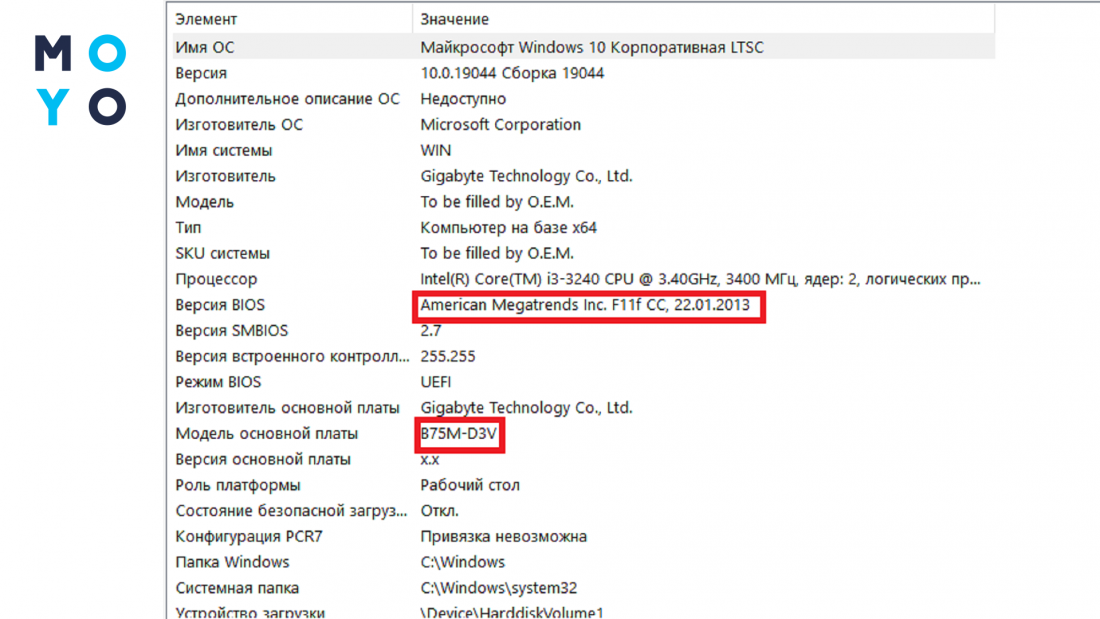
Подивіться, чи є нові версії BIOS на сайті компанії, що займається виготовленням материнок. Швидше за все, ви збираєтеся перепрошивати плату від топового бренду Asus, MSI, Gigabyte або AsRock. У них технологія завантаження прошивок реалізована приблизно однаково. Зайдіть на сайт, задайте пошук, напишіть назву материнки. Знайдіть розділ, в якому міститься інформація про БІОС. Подивіться, чи є на сайті оновлення. Якщо є — завантажте новий софт. Інакше морочитися не варто: у вас і так свіжий BIOS.
Якщо на вашому комп'ютері материнка Gigabyte — зверніть увагу на ревізію, оскільки виробник продає моделі з однаковими назвами, але різними БІОСами. Номер ревізії шукайте під корпусом на системній платі. Можна сміливо стверджувати, що цей метод надійніший, ніж пошук у Гуглі по BIOS ID, прописаному в UEFI.
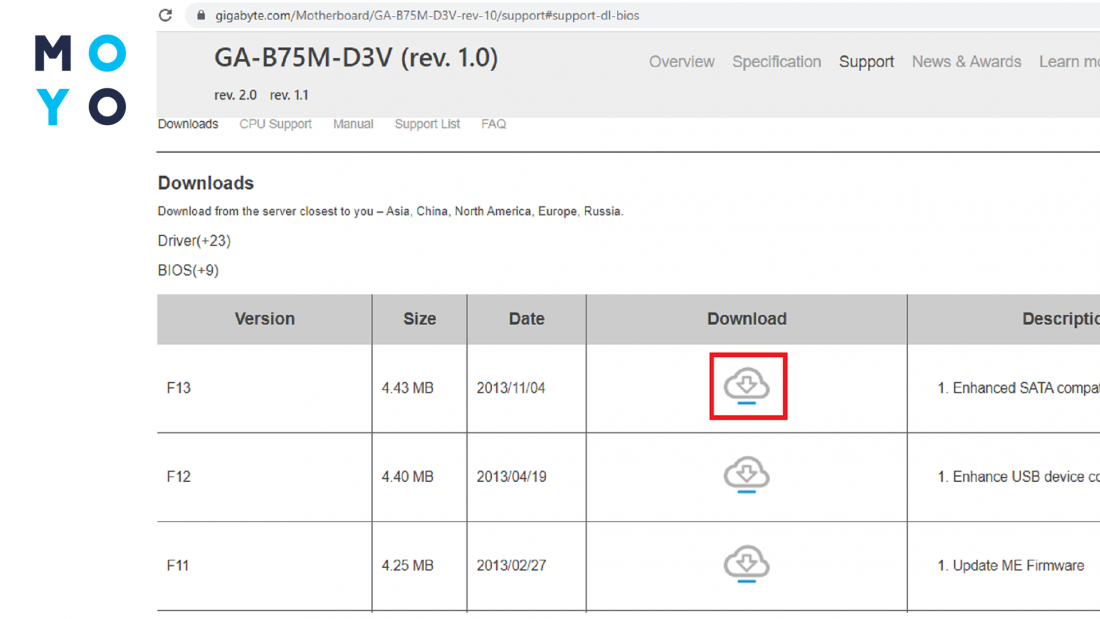
Ідентифікуємо материнку: Як дізнатися модель материнської плати: 8 простих способів
Як оновити БІОС: покрокова інструкція
Вдумливі користувачі цікавляться: чи потрібно оновлювати БІОС послідовно з урахуванням усіх проміжних версій. За це не турбуйтесь. Необов'язково оновлювати BIOS по черзі. Якщо у вас встановлена 11-та версія, а за нею йдуть 12-а і 13-та, то відразу ставте останню — не гайте часу.
Перед прошивкою підготуйте БІОС. Запишіть на папері всі налаштування, які до цього змінювали, оскільки після оновлення вони в жодному разі не збережуться. Після апдейту необхідно буде знову все налаштовувати, якщо ви, звичайно, захоплюєтеся цим. Записали? Тепер переведіть BIOS на початкові налаштування.
Якщо оновлюєте БІОС на ноуті, перевірте заряд батареї. Хоча, за ідеєю, коли цей показник сідає до 20%, апдейт не повинен запускатися. Власнику стаціонарного комп'ютера, запитаного через ДБЖ, не варто переживати через проблеми з електрикою. Навіть якщо вимкнуть світло, можна буде завершити перепрошивку BIOS із флешки. Важливо пам'ятати, що переривання процесу через відключення електрики призводить до несправностей, що можуть призвести до звернення до сервісу.
Топчик материнок: Найкращі материнські плати: топ-10 цікавих моделей
Оновлення з флешки
Підготуйте флешку. По-перше, для оновлення знадобиться накопичувач, з яким раніше не траплялися збої. По-друге, відформатуйте флешку перед тим, як записати на неї файл прошивки. На накопичувачі не повинно бути інших файлів, у тому числі прихованих. Звідси потреба у форматуванні, у якому бажано вибрати файлову систему FAT32. Перед записом файлу на флеху його потрібно витягти з архіву.
Етапи перепрошивки:
- Запускаємо перезавантаження комп'ютера.
- Заходимо в БІОС за допомогою del, F2 або інших клавіш.
- Знаходимо в налаштуваннях пункт зі словом Flash. У Asus це може бути EZ Flash в розділі Tool або Tools, у Gigabyte — Q-Flash, в MSI — M-Flash. Запускаємо утиліту перепрошивки.
- Вибираємо серед носіїв флешку з файлом прошивки. Ініціюємо процедуру.
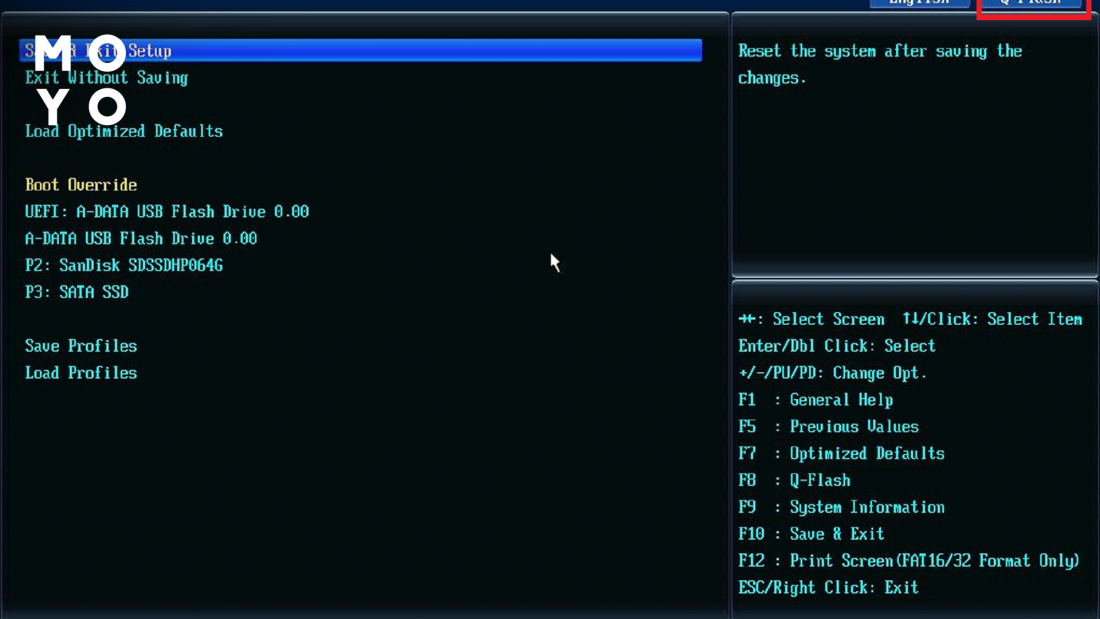
Утиліти різних версій дозволяють завантажувати прошивку з дискети, флешки або компакт-диска. Зручніше, звичайно, оновлюватись з Usb-накопичувача. Варіант з дискетою актуальний тільки для старих комп'ютерів.
Розблокуємо флешку: Як зняти захист із флешки: 5 конструктивних ідей
Варіант із незалученим процесором
На деяких материнках можна оновити БІОС у процесі збирання ПК. Для цього потрібно подати живлення на системну плату та скористатися флешкою з прошивкою. Загалом процедура виглядає так:
- Usb-накопичувач вставляємо в порт, призначений для прошивки BIOS. Іноді виробники вирізняють його білим кольором.
- Натискаємо кнопку оновлення. Можливо потрібно буде потримати її кілька секунд.
- Очікуємо завершення прошивки, орієнтуючись на індикацію.
Перед запуском такої процедури дуже бажано знайти інструкцію від виробника материнки, в якій технологія прошивки розписана докладно: вказано, в який порт вставляти флешку, скільки секунд тримати, скільки чекати та т.і.
Підготовка флешки має нюанси. Необхідно не просто завантажити архів та витягти файл, а й перейменувати його. Приклади потрібного імені прошивки:
|
Модель материнки
|
Виробник | Ім'я файлу |
| P9X79 Pro | Asus | P9X79PRO.RОM |
| P9X79 Deluxe | Asus | P9X79D.RОM |
Розбираємося з чипсетами: Як дізнатися чипсет материнської плати — 3 способи
Оновлення через інтернет
Власники деяких сучасних материнок можуть оновити БІОС на ПК як за допомогою флешки, так і без неї. Обійтися без накопичувача можна, вибравши на початковому етапі завантаження прошивки з інтернету. Утиліта напевно видасть меню вибору способу підключення до Мережі. Це може бути PPPoE, DHCP чи статичний IP. Перший варіант передбачає використання застарілої технології, другий має на увазі підтримку DHCP, третій — постійної IP-адреси. Можливо, потрібно буде ввести інформацію про з'єднання, наприклад, той самий статичний IP.
Якщо BIOS потребує апдейту, він знайде свіжу прошивку та покаже ім'я файлу для завантаження користувачеві. А якщо ні, то видасть повідомлення, що нічого встановлювати не треба. Процес оновлення розпочнеться лише після схвалення користувача.
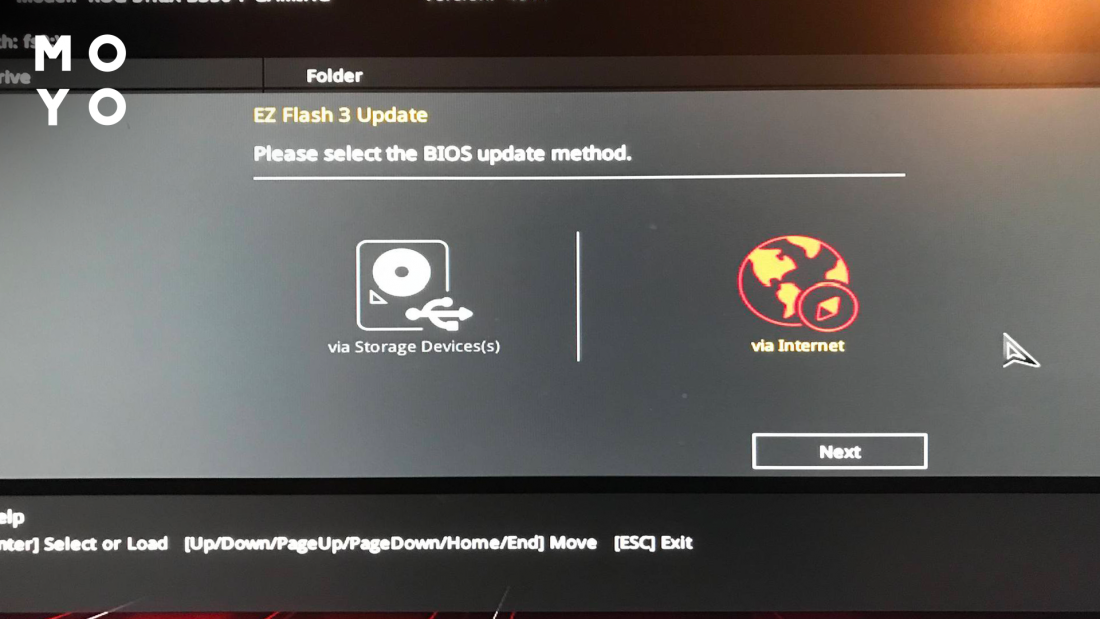
Прошивка через інтернет актуальна лише за наявності стабільного зв'язку з глобальним павутинням, оскільки через втрату конекту процес може завершитися невдачею з подальшим ремонтом материнки.
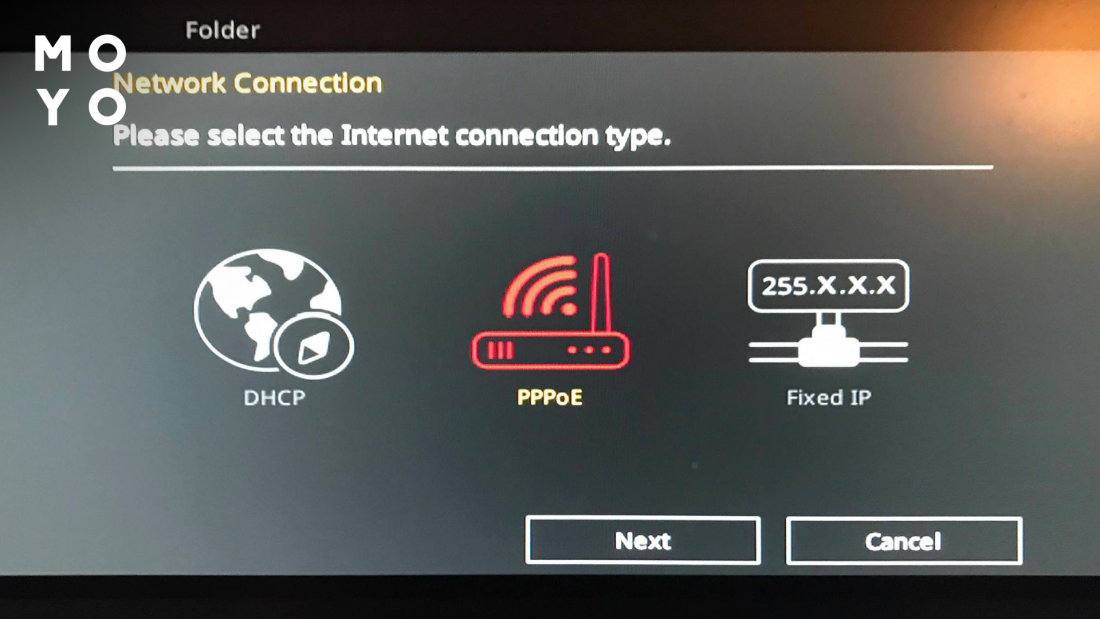
Розбираємось із підключенням до Мережі: Комп'ютер не бачить інтернет кабель: 4 причини та рішення
Оновлення з Windows
Якщо не хочете оновлюватись з BIOS, можете скористатися утилітою, написаною під Windows. Назва додатка залежить від виробника материнки. Фанатам Gigabyte знайома утиліта @BIOS, у користувачів Asus на слуху WinFlash. Усі вони працюють приблизно однаково. Необхідно завантажити з офіційного сайту додаток та прошивку. Утиліту встановлюємо, файл прошивки виймаємо з архіву. Порядок роботи з софтом приблизно такий самий, як з утилітою, зашитою в БІОСі. Перед встановленням мікропрограми вимкніть антивірус. Замість флешки можна скористатися інтернетом.
Мінус такого підходу полягає у додатковому учаснику процесу — Windows. Якщо система зависне, оновлення закінчиться невдало. Плюс у тому, що програма не встановлюватиме явно невідповідну прошивку.
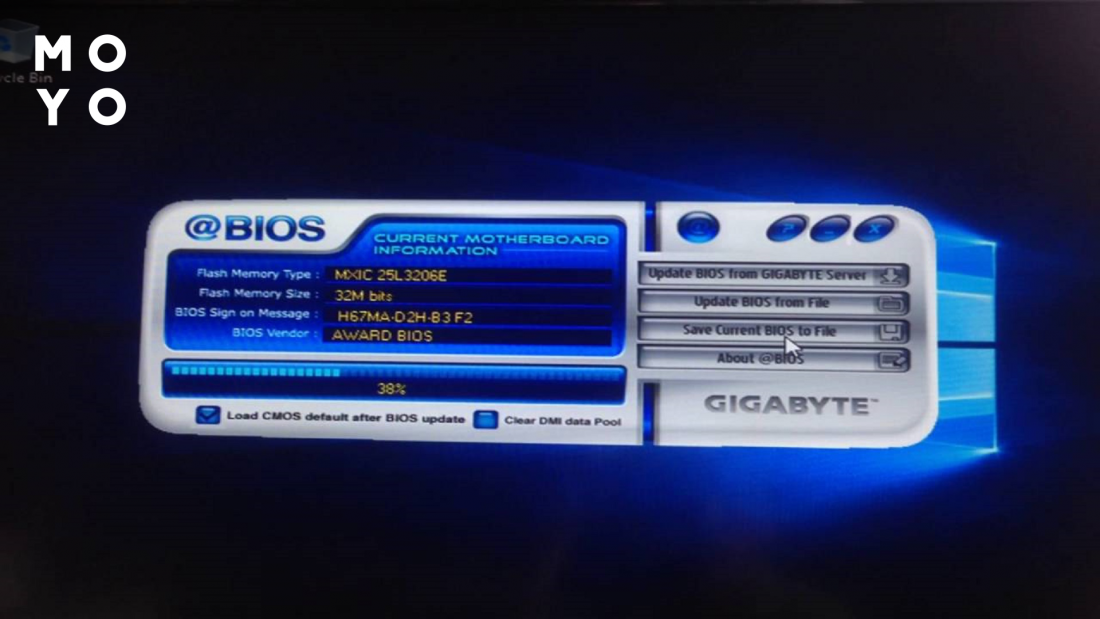
Найбезпечніший варіант — апдейт через систему введення-виведення. Перевага такого способу оновлення БІОС у тому, що він дає можливість звести ризики до мінімуму. З одного боку, до послуг користувача наочний і зрозумілий інтерфейс, а з іншого — у процесі не бере участі Windows. У будь-якому випадку перед встановленням оновлення не завадить пошукати інструкцію від виробника по апдейту для конкретної материнської плати.
Відновлюємо інформацію: Як відновити дані з флешки: 5 найкращих програм





